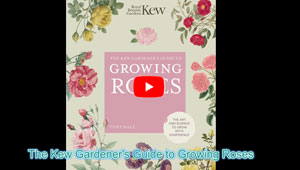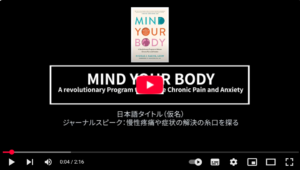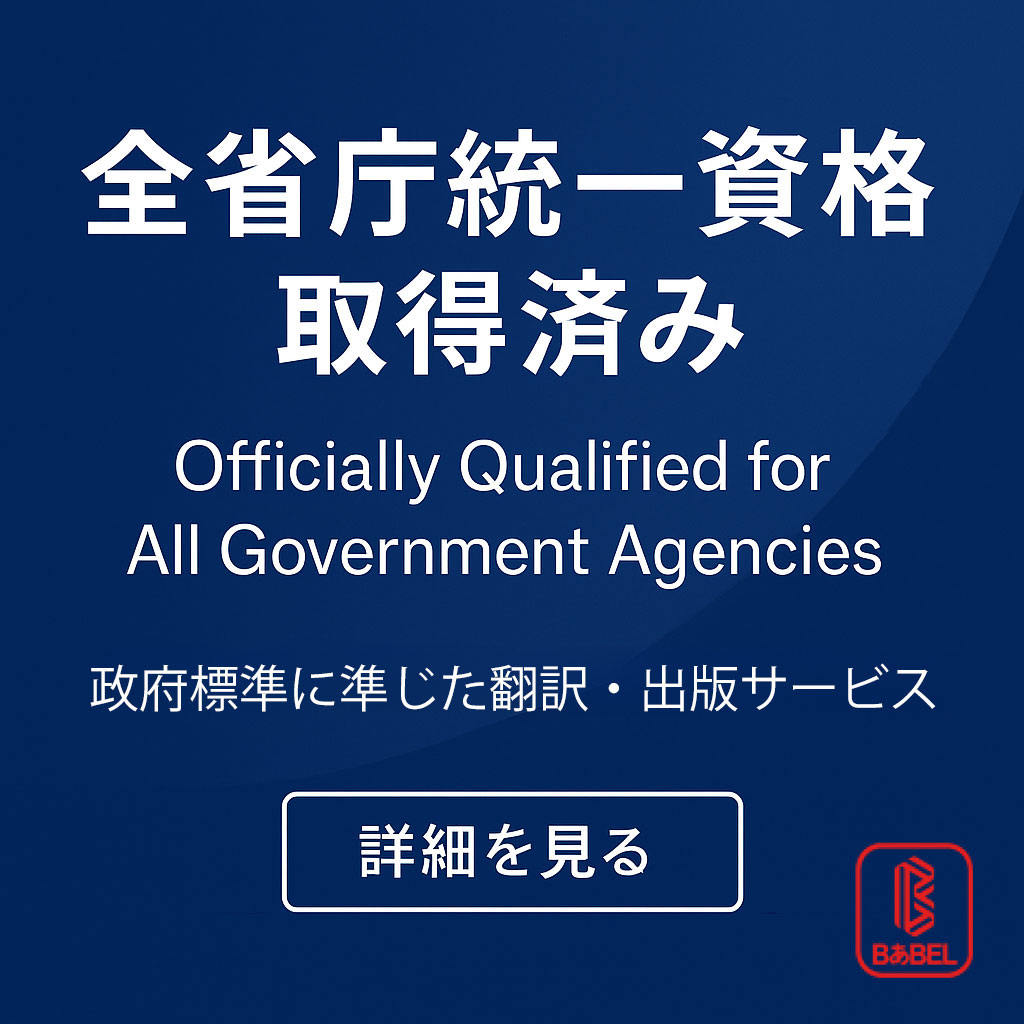新着動画
おすすめの記事
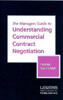
リーガル

Babel Beat
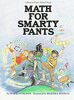
文芸
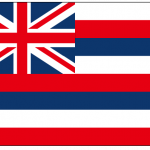
ハワイ

月刊・翻訳の世界

欧米のライターズマーケット近況
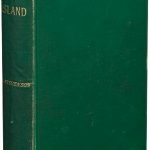
古典新訳
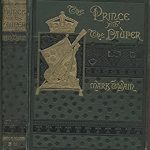
古典新訳